
Najwyższa jakość dźwięku jest obecnie osiągalna. To tylko kwestia konwersji muzyki do preferowanego formatu plików muzycznych. Bez wątpienia FLAC jest uważany za doskonałą jakość dźwięku. Dlatego właśnie możesz chcieć konwertować Spotify muzyka do FLAC, dobrze?
Jako Spotify użytkownik, zdajesz sobie sprawę, że jego utwory są w formacie Ogg Format pliku Vorbis. Dlatego przesyłają strumieniowo swoje piosenki w tym formacie. Jako płacący Spotify użytkownika, możesz pobierać i słuchać utworów w trybie offline.
Jednak utwory znikają, jeśli zdecydujesz się anulować opłatę miesięczną. Najprawdopodobniej właśnie z tego powodu chcesz się przekonwertować Spotify muzykę do FLAC. Dzięki doskonałej jakości dźwięku po prostu nie można się pomylić z tym konkretnym formatem pliku. Dobrą wiadomością jest to, że istnieje wiele sposobów konwersji Spotify muzyka do FLAC.
Przewodnik po zawartości Część 1. Co to jest FLAC?Część 2. Jak mogę się nawrócić? Spotify Muzyka do FLACCzęść 3. Wniosek
Nie ma wątpliwości co do najwyższej jakości dźwięku FLAC. Czy jednak wiesz o nim wystarczająco dużo? Jeśli odpowiedź na to pytanie brzmi „nie”, przyjrzyj się, czym jest FLAC, zanim przystąpisz do konwersji Spotify muzykę do tego konkretnego formatu pliku.
FLAC to darmowy bezstratny kodek audio. Dlatego jest to powód, dla którego nazywa się FLAC. To prawie następna najlepsza rzecz, jaką wymyślono. To platforma typu open source. Facet o nazwisku John Coalson opracował go w 2000 roku. Can Spotify grać w FLACa?

Powód, dla którego chcesz się nawrócić Spotify muzyki do formatu FLAC wynika z jego najwyższej jakości. Kiedy przekonwertujesz swój Spotify do FLAC, nie poświęcisz jakości dźwięku, ponieważ nadal będziesz mieć z niego wszystko. W przeciwieństwie do przypadku, gdy zdecydujesz się na konwersję do formatu pliku, takiego jak MP3 gdzie zamiast rozmiaru pliku musiałbyś zrezygnować z jakości.
Konwersja Spotify do FLAC jest mądrym posunięciem. Jako entuzjastom muzyki rozmiar pliku nie powinien Ci przeszkadzać, ponieważ preferujesz jakość dźwięku. Rzecz o konwersji Spotify do FLAC jest to, że potrzebujesz programu innej firmy. Kontynuując czytanie tego artykułu, znajdziesz trzy programy innych firm, które mogą pomóc w konwersji Spotify muzyka do FLAC.
Oto trzy programy innych firm, których możesz użyć do konwersji Spotify muzyka do FLAC.
Jeśli potrzebujesz wielu opcji formatu pliku, to DumpMedia Spotify Music Converter jest dla Ciebie. FLAC nie jest jedynym oferowanym przez nich formatem plików. Jeśli lubisz FLAC, użyj DumpMedia Spotify Music Converter jest nadal bardzo polecany ze względu na prostą nawigację. Za pomocą kilku kliknięć możesz dokonać konwersji Spotify muzykę do FLAC i jednocześnie usuń DRM.
Spotify chroni swoją muzykę za pomocą DRM. Stąd jest powód, dla którego usunięcie DRM jest najważniejszą rzeczą w konwersji Spotify muzyka. Nie będziesz mógł zapisywać i przenosić swoich Spotify muzykę do innych urządzeń, jeśli DRM nadal tam jest. Jesteś bezpieczny pobierz ulubione piosenki z Spotify. Aby dać ci dobry pomysł, jak DumpMedia Spotify Music Converter działa, wymienione kroki są dla Ciebie gotowe.
Kontynuuj czytanie szczegółowych kroków poniżej, aby lepiej zrozumieć, w jaki sposób ten konkretny Spotify Konwerter muzyczny działa.
Jeśli zastanawiasz się, gdzie znaleźć? DumpMedia Spotify Music Converter, a następnie po prostu kliknij to link. Nie ma potrzeby jej szukać. Link zaprowadzi Cię tam.
Darmowe pobieranie Darmowe pobieranie
Po pobraniu i uruchomieniu DumpMedia Spotify Music Converter, Otwórz swoje Spotify konto, abyś mógł wybrać utwór, który chcesz przekonwertować. Po prostu kliknij utwór i skopiuj link. Następnie wklej ten link na DumpMedia Spotify Music Converter.
Możesz także przeciągnąć i upuścić utwór, który chcesz przekonwertować, ponieważ oba Spotify i DumpMedia Spotify Music Converter są otwarte na Twoim komputerze. Przeciąganie i upuszczanie utworu z jednego programu do drugiego nie byłoby takie trudne.

Aby wybrać format FLAC na DumpMedia Spotify Music Converter, przesuń kursor na górę, po prawej stronie ekranu i kliknij pole znajdujące się obok Konwertuj wszystkie zadania na. Po wykonaniu tej czynności pojawi się długa lista formatów plików. Poszukaj FLAC i kliknij na niego. Następnie kliknij kartę Przeglądaj w dolnej części ekranu, aby wybrać miejsce docelowe na swoim komputerze.

Po wybraniu formatu pliku FLAC i miejsca docelowego dla danych wyjściowych możesz po prostu kliknąć przycisk Konwertuj. To są proste kroki, aby móc się przekonwertować Spotify muzykę do FLAC na DumpMedia Spotify Music Converter.
Możesz także rozważyć użycie innego programu innej firmy o nazwie Allavsoft. Poniższe kroki pokażą, jak przekonwertować Spotify muzyka do FLAC.
Pobierz ten konkretny program innej firmy z ich witryny internetowej. Upewnij się, że wybrałeś odpowiednią wersję dla swojego systemu.
Otwórz swoje Spotify konto i wybierz utwór, który chcesz przekonwertować. Skopiuj link do utworu, klikając go. Wybierz opcję Kopiuj łącze do utworu z listy rozwijanej.
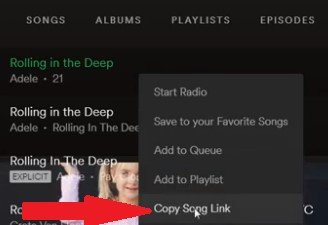
Otwórz Allavsoft i kliknij kartę Opcje w menu. Wybierz Preferencje z opcji rozwijanych. Następnie kliknij kartę Zaawansowane i zaznacz pole wyboru Pobierz muzykę FLAC z okładką. Następnie kliknij OK w dolnej części ekranu.
Rozpocznij pobieranie, klikając strzałkę. Zaczekaj, aż pobieranie się zakończy, sprawdzając obszar stanu. Po zakończeniu pobierania w sekcji Status zobaczysz słowo Success.
Innym programem innej firmy, którego możesz użyć, jest Spotify Music Converter z M4VGear. Poniższe kroki pokażą konwersję Spotify do FLACa.
Przejdź do strony internetowej M4VGear, aby pobrać plik Spotify Music Converter. Wybierz odpowiednią wersję dla swojego komputera.
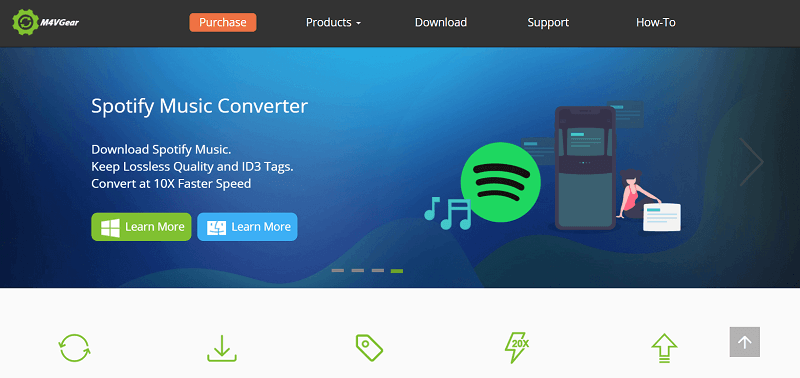
Uruchom Spotify Music Converter. Zauważysz, że interfejs jest podobny do Spotify. Kliknij trzy poziome linie widoczne u góry po prawej stronie ekranu, aby się zarejestrować. Pojawi się wyskakujące okienko, w którym będziesz musiał się zarejestrować, wpisując swój adres e-mail i kod.
Kliknij ikonę koła zębatego widoczną u góry po prawej stronie ekranu, aby dostosować ustawienie. Gdy pojawi się okno Ustawienia, zaznacz FLAC.
Wybierz album, wykonawcę lub playlistę. Następnie dotknij przycisku dodawania widocznego w dolnej części ekranu. Jest to reprezentowane przez notatkę i znak +. To niebieska zakładka. Po kliknięciu na to konwersja Spotify do FLAC zostanie zakończone.
Konwersja twojego Spotify do FLAC nie jest trudne. Musisz tylko wybrać odpowiedni program innej firmy, aby to zrobić. jeśli potrzebujesz łatwego w użyciu programu innej firmy, to DumpMedia Spotify Music Converter jest najbardziej zalecane.
Czy kiedykolwiek musiałeś się nawrócić Spotify muzyka? jeśli tak, jak to zrobiłeś? Podziel się kilkoma wskazówkami i sztuczkami z naszymi czytelnikami.
